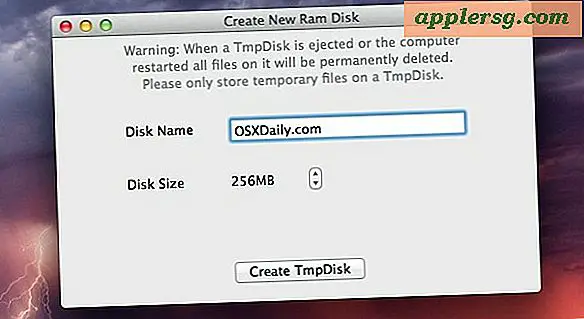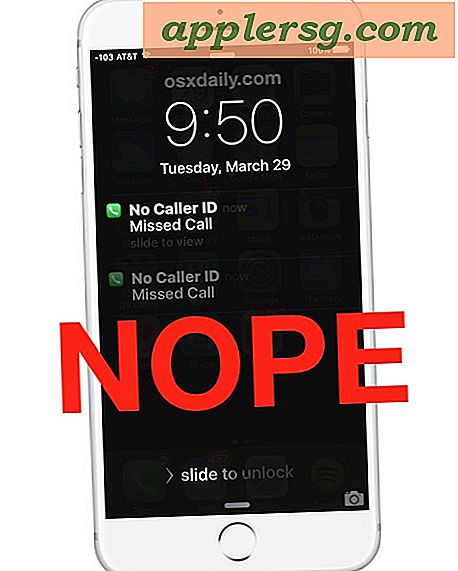Hvordan lage masse-e-post i CPanel
Smarte gründere på et budsjett kjenner til verdien av å markedsføre produktet, tjenesten eller merkevaren ved å sende bulk-e-post til abonnentene, men vil kanskje ikke bruke pengene på å bruke et massepostprogram. Heldigvis er det mulig for alle gjør-det-selv-markedsførere med en blogg eller et nettsted som støttes av en webvert ved hjelp av cPanel-plattformen, å legge til et php-basert e-postkampanjeadministrasjonsprogram til nettstedet ditt, laste opp en liste over e-postadresser og starte sende bulk e-post i cPanel innen en halv time.
Trinn 1
Logg deg på cPanel for nettstedet eller bloggen din.
Steg 2
Finn og klikk på ikonet "Fantastico Deluxe". Fantastico-vinduet vises med organiserte skriptalternativer til venstre og domener som krever oppgraderinger til høyre.
Trinn 3
Klikk på "PHPList" under "Mailing Lists", og klikk deretter på "New Installation."
Trinn 4
Velg hvilket domene du vil sende masse-e-post fra under rullegardinmenyen under "Installasjonssted" og skriv inn et navn for "Installer i katalogen."
Trinn 5
Skriv inn cPanel-administratorens brukernavn og passord under "Admin Access Data."
Trinn 6
Angi e-postinnstillingene dine under "Basekonfigurasjon", for eksempel antall sekvensielle sprett, tillatte lister, kriterier og vedlegg. Velg ønsket språk.
Trinn 7
Opprett en POP-konto som skal brukes utelukkende med PHPList. Skriv inn et brukernavn og passord for e-postkontoen i de obligatoriske feltene for POP / SMTP-serveren som er koblet til nettstedet ditt.
Trinn 8
Velg metoden for behandling av meldingskøen. "Manuell" er å foretrekke for adresselister med 1000 abonnenter og under, og "Cron" er å foretrekke for adresselister større enn 1000. Cron vil kjøre i bakgrunnen automatisk. Hvis du velger Cron, angir du frekvensen til bakgrunnen Cron-jobber fra rullegardinmenyen.
Trinn 9
Klikk "Installer PHPList", og klikk deretter "Fullfør installasjonen."
Trinn 10
Skriv inn en e-postadresse i "Send e-post" -boksen for å opprette en oversikt over PHPList-brukernavnet, passordet og URL-informasjonen du får.
Trinn 11
Gå til nettstedets nye PHPList-administratorwebadresse og logg inn.
Trinn 12
Importer e-post til PHPList ved å klikke på "Importer" under "Liste og brukerfunksjoner." Velg en av de fire metodene som skal brukes til å importere en e-postliste, og følg instruksjonene for den metoden.
Trinn 13
Opprett og send en bulk e-postmelding ved å klikke på "Send" under "Meldingsfunksjoner." Skriv inn emnet og innholdet i meldingen under fanen "Innhold". Legg til vedlegg gjennom "Vedlegg" -fanen og planlegg dato og klokkeslett for e-postutgivelsen under "Planlegging" -fanen.
Velg listen over e-postadresser du vil sende bulk-e-posten til, og klikk deretter på "Send en melding til de valgte postlister."